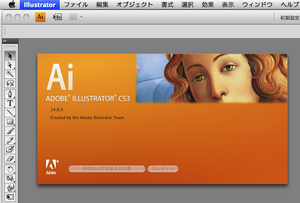【Illustrator】カテゴリの記事
Illustrator CS4でアートボードのサイズを変更するには次の手順で行います。
ドラッグして行う方法
- ツールボックスの[アートボードツール]をクリックして選択します(キーボードショートカットはshift+Oキー)。

- アートボードがバウンディングボックスのように選択されるので、ハンドルをドラッグしてサイズを変更
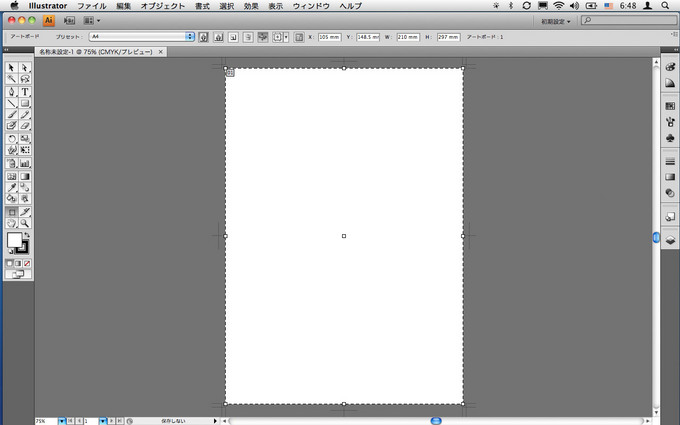
選択したオブジェクトにアートボードを合わせる
選択しているオブジェクト、または、ドキュメントのオブジェクト全体に対して、アートボードの大きさを調整することができます。
- ツールボックスの[アートボードツール]をクリックして選択
- 画面上部のコントロールパレットに[アートボード]関連のオプションが表示されるので、プリセットのプルダウンメニューから[アートボードを選択したアートに合わせる]を選択
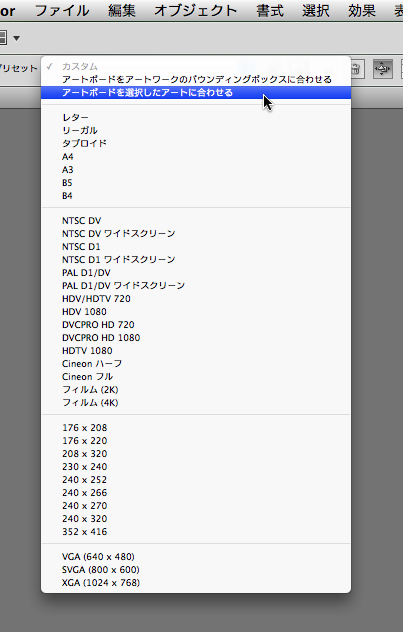
[アートボードをアートワークのバウンディングボックスに合わせる]を選択すると、すべてのアートワークが対象になります。
[オブジェクト]メニューの[アートワークに変換]でも同様ですが、この場合、アートボードの大きさが変わるのではなく、アートボードが追加されます。
オブジェクトをアートボードに変換する
回転させてない長方形を選択し、[オブジェクト]メニューの[アートボードに変換]をクリックすると、アートボードが追加されます(元のオブジェクトは消失します)。
Illustrator CS5以降は、[オブジェクト]メニューの[アートボード]→[アートボードに変換]をクリックします。
印刷通販運営日誌で、印刷通販的、無駄なファイルを生成しないちょっとした設定というナイスなエントリーがあがっていました。
Illustratorの環境設定で[以前のバージョンファイルを開くときに[更新済み]をファイル名に追加のチェックを外す]のチェックをはずしておくと、ムダなファイルが増えないよね、という内容です。そうそう、そうなんです。私の会社でもやっています。
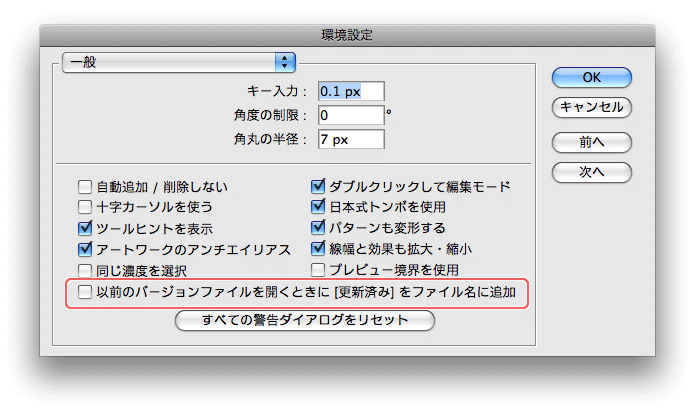
それぞれのCS4アプリケーションのユーザガイド(オンライン版)は下記の通りです。
Illustrator CS4
Photoshop CS4
InDesign CS4
Multi-Bitsとデジタルスケープ主催によるAdobe CS4最新機能紹介セミナーが1月16日、宝塚造形芸術大学 梅田キャンパスにて開催されます。
次の4セッションで構成され、個別に参加できます。
- VIDEO SESSION(Premiere、After Effects)
- Flash SESSION(Flash)
- Web SESSION(Dreamweaver、Fireworks)
- DESIGN SESSION(Illustrator、InDesign)
参加費は無料。詳細とお申し込みはMulti-Bitsのサイトから。DTP Transitの鷹野雅弘も出演します。